CAD中修剪命令是編輯命令中使用頻率非常高的一個命令,延伸命令和修剪的命令效果相反,兩個命令在使用過程中可以通過按Shift鍵相互轉(zhuǎn)換。修剪和延伸通過縮短或拉長圖形、刪除圖形多余部分,使圖形與其他圖形的邊相接。因為有著兩個命令,我們在繪制圖形時可以不用特別精確控制長度,甚至可以用構(gòu)造線、射線來代替直線,然后通過修剪和延伸對圖形進行休整。
一、修剪和延伸的基本操作
修剪和延伸的基本技巧首先是選擇,首先要選擇修剪、延伸邊界,或稱為切割對象,也就是選擇作為修剪和延伸的基準(zhǔn)的對象,然后就是選擇要被修剪或延伸的對象,掌握了這兩者的選擇技巧就基本掌握了修剪和延伸的操作。

修剪和延伸相關(guān)對象
用上面這樣簡單的圖先了解一下修剪和延伸的基本操作,步驟如下:
1、? 輸入TR命令,回車。
2、? 點選上圖中的邊界對象后,回車。
3、? 在修剪對象的上半部分單擊,完成修剪。
4、? 按住Shift鍵,單擊要延伸的對象,完成延伸。結(jié)果如下圖所示。
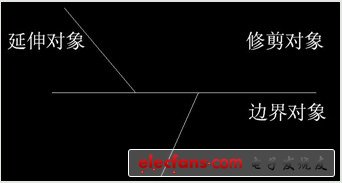
這是修剪和延伸的一個最基本操作,剛開始學(xué)習(xí)的時候要注意:
1、注意看命令行提示,由于邊界對象可以選擇多個,必須按回車或空格確認(rèn)才能進行后面的修剪。
2、另外要知道修剪的同時也可以延伸,不需要退出修剪命令去再執(zhí)行一次延伸命令了。
3、修剪邊界也可以作為被修剪的對象,被其他邊界修剪。
二、修剪的選擇技巧
修剪延伸不僅支持一些簡單的點選和框選,還支持一些非常特殊的選擇方式。掌握了選擇的技巧,可以使修剪的操作效率成倍提升。
修剪邊界對象(切割對象)支持常規(guī)的各種選擇技巧,點選、框選,而且可以不斷累加選擇。當(dāng)然,最簡單的選擇方式是當(dāng)出現(xiàn)選擇修剪邊界時直接按空格(回車)鍵,此時將把圖中所有圖形作為修剪編輯,我們就可以修剪圖中的任意對象。將所有對象作為修剪對象操作非常簡單,省略了選擇修剪邊界的操作,因此大多數(shù)設(shè)計人員都已經(jīng)習(xí)慣于這樣操作。但建議還是具體情況具體對待,不要什么情況都是用這種方式。
我覺得有些情況不適合用所有對象作為修剪邊界,例如下圖所示情況,要修剪兩條紅線之間的黃線,如果選擇所有對象作為修剪編輯,修剪時就需要點五次,如果只選擇兩條紅線作為邊界,修剪時只要點一次就可以了。
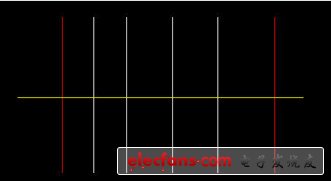
還有一種情況,如果圖中圖形非常多,對象數(shù)量數(shù)萬時,修剪時也不建議回車使用所有對象作為修剪邊界。想一想,讓數(shù)萬個對象都參與修剪計算,肯定比只選擇幾條邊界進行修剪消耗更多系統(tǒng)資源,軟件計算時間更長。
被修剪對象支持點選和框選,這兩種方式不用輸入參數(shù),直接使用就可以。(CAD早期版本可能不能直接框選,需要輸入選項)。另外被修剪對象還有一種特殊模式:圍欄(F),也就是可以拉一條線,與次線交叉的部分都被修剪,如下圖所示。

對于這張圖來說,框選兩次也可以,可能比輸入F參數(shù),然后再這么拉一條折線更方便。如果要修剪的部分在兩條相隔比較近的線中間,尤其是斜向的時候,用F還是很方便的,如下圖所示。
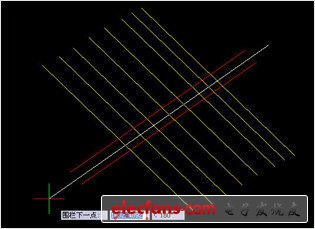
三、邊緣和投影模式
除了選擇的技巧外,修剪和延伸還提供了一些選項,例如選擇邊緣模式和投影模式。
即使選擇的剪切邊或邊界邊與修剪對象不相交,但延長線能相交,也可以進行修剪,如下圖所示。
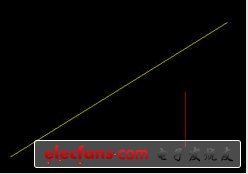
我們要用圖中的小豎線去修剪斜線,只選在選擇完修剪邊界后,當(dāng)命令行提示:
選擇要修剪的對象,或按住 Shift 鍵選擇要延伸的對象,或[欄選(F)/窗交(C)/投影(P)/邊(E)/刪除(R)/放棄(U)]:
此時輸入E,就可以將邊緣模式設(shè)置為延伸或不延伸,只要設(shè)置為延伸,就可以用修剪邊界的延長線去修剪,如果設(shè)置不延伸,當(dāng)然就無法修剪了,如下圖所示。
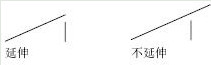 ?????????
?????????
?
至于投影模式,一般很少有人用到,主要是當(dāng)兩條線不相交,但在視圖或其他投影中相交的情況下,可以利用投影來進行修剪。例如一條線在XY平面上,另一條線有Z坐標(biāo),在俯視圖中看起來兩條線是相交的,實際上兩條線根本就不相交,這種情況下,如果選擇“無投影”,將無法修剪,如果選擇“視圖”投影,則可以修剪,當(dāng)然還可以用UCS投影。
指定修剪對象時使用的投影方法,下面是從AUTOCAD幫助里摘的幾段說明,大家如果看不明白,可以試一下。例圖為了讓大家看得清楚,設(shè)置了兩個視口,一個是正交視圖,一個是軸測視圖,通過看兩個視圖才能清楚看到修剪后的狀態(tài)。
無
指定無投影。該命令只修剪與三維空間中的剪切邊相交的對象。????

UCS
指定在當(dāng)前用戶坐標(biāo)系 XY 平面上的投影。 該命令將修剪不與三維空間中的剪切邊相交的對象。

?
視圖
?指定沿當(dāng)前視圖方向的投影。 該命令將修剪與當(dāng)前視圖中的邊界相交的對象。
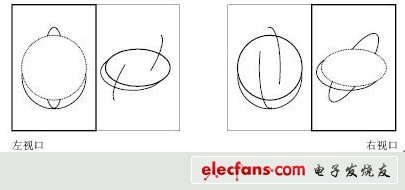
四、刪除和放棄
刪除:刪除選定的對象。 輸入R選項提供了一種用來刪除不需要的對象的簡便方法,而無需退出 TRIM 命令。 選擇要刪除的對象或 <退出>: 使用對象選擇方法并按 ENTER 鍵返回到上一個提示
放棄:輸入U可撤消由修剪或延伸命令所做的最近一次修改。
五、修剪和延伸帶寬度的多段線
如果修剪或延伸錐形的二維多段線線段,修剪處將保留當(dāng)前的寬度,如果是延伸,線的寬度將按原來的變化趨勢將原來的錐形延長到新端點。當(dāng)然如果延伸到端點處時端點是負(fù)值,則末端寬度被強制為 0。

修剪和延伸都是以多段線的中心線為基準(zhǔn)的,也就是按沒有寬度的狀態(tài)的相交點進行修剪,端點始終是和多段線垂直的,當(dāng)寬度比較大時,而修剪邊界又與多段線不垂直時,會看到多段線的端點會部分延伸出剪切邊,如下圖所示。
六、修剪和延伸樣條曲線擬合多段線
修剪樣條擬合多段線將刪除曲線擬合信息,并將樣條擬合線段改為普通多段線線段。延伸一個樣條曲線擬合的多段線將為多段線的控制框架添加一個新頂點。
 電子發(fā)燒友App
電子發(fā)燒友App










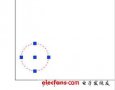

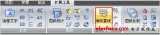













評論